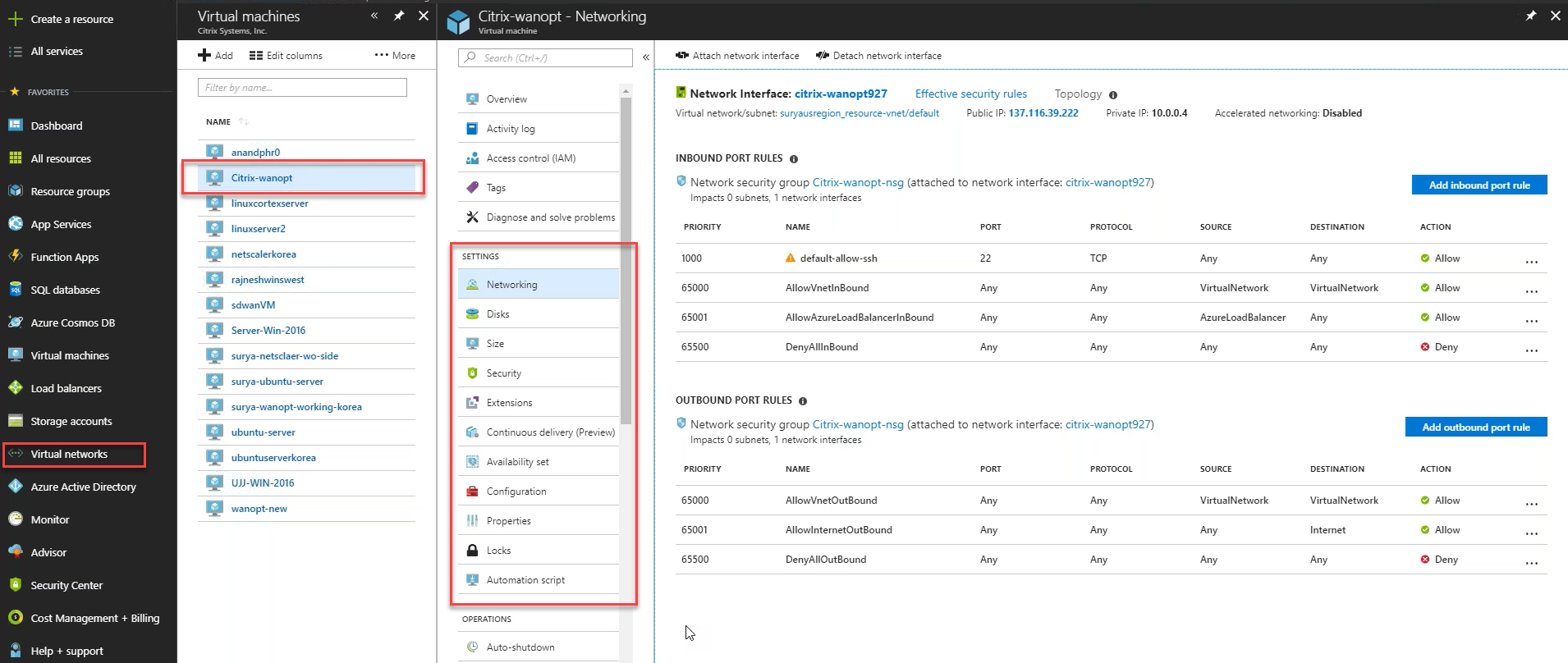Implementar SD-WAN WANOP VPX en Microsoft Azure
Citrix SD-WAN WANOP Edition ya está disponible en Azure Marketplace, lo que permite la optimización de WAN entre el centro de datos y la sucursal empresarial y la nube de Azure. Dado que la compatibilidad con el modo L2 no está disponible en infraestructuras de nube, no puede implementar Citrix SD-WAN WANOP como VPX independiente en Azure Cloud. Sin embargo, puede implementar Citrix SD-WAN WANOP VPX junto con Citrix ADC VPX en la infraestructura de nube de Azure. Citrix ADC VPX utiliza el conector en la nube para crear un túnel IPSec, mientras que el SD-WAN WANOP VPX acelera las conexiones, proporcionando un rendimiento similar a la LAN para las aplicaciones.
de Citrix SD-WAN WANOP en la topología de nube de Azure
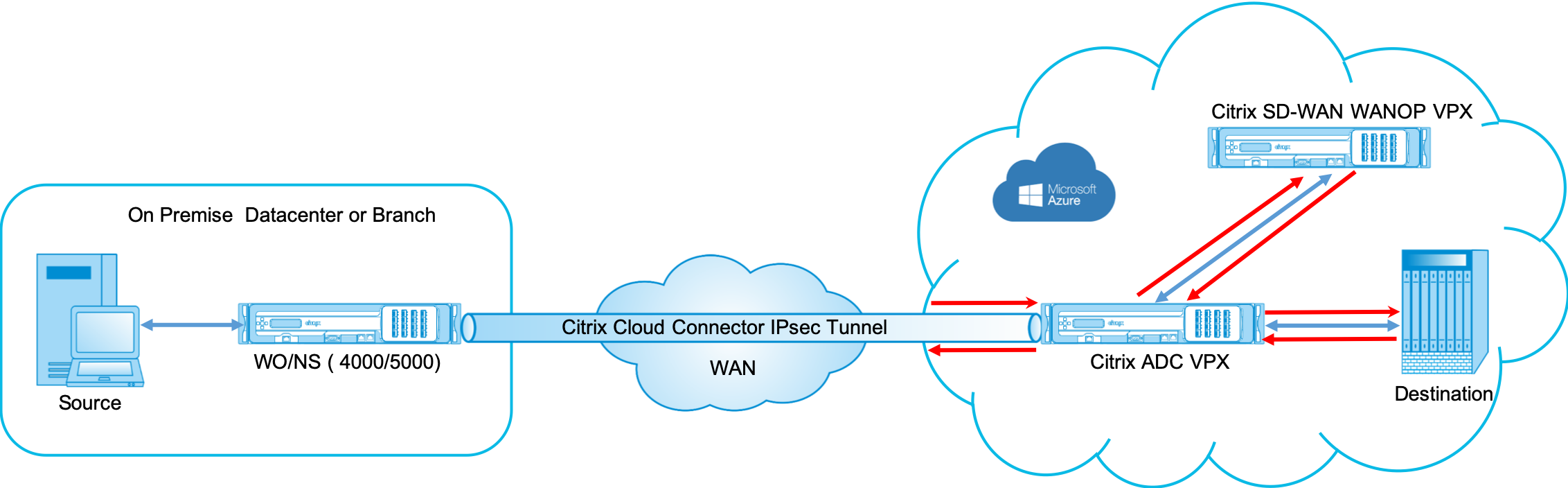
El diagrama de topología muestra un dispositivo SD-WAN 4000 o 5000 implementado en las instalaciones del centro de datos o de la sucursal. También puede implementar dispositivos SD-WAN WANOP y SD-WAN SE en modo de dos cajas o ambos pueden ser VPX. En la VNET de nube de Azure, SD-WAN WANOP VPX se implementa en modo de un brazo (PBR) con Citrix ADC VPX.
Introducción a la implementación
Para implementar WANOP SD-WAN en Microsoft Azure:
- Implemente una instancia de Citrix ADC VPX en la nube de Azure. Para obtener más información, consulte Implementar una instancia de Citrix ADC VPX en Microsoft Azure. Configure cuatro interfaces de red en cuatro subredes diferentes y habilite el reenvío IP en todas las interfaces de red. Las cuatro interfaces de red se utilizan como:
- Interfaz de administración
- Interfaz lateral WAN, para túnel IPSec
- Interfaz del lado LAN, para conectarse al servidor
- Interfaz de comunicación WANOP, para comunicarse con Citrix SD-WAN WANOP VPX en la nube de Azure.
-
Implementar un Citrix SD-WAN WANOP VPX en la nube de Azure. Para obtener más información, consulte el procedimiento de implementación que aparece a continuación.
Nota: Habilite el reenvío IP en la interfaz WANOP.
-
Configure un túnel IPSec entre el dispositivo local y Citrix ADC VPX en la nube de Azure, mediante la dirección IP pública de la interfaz WAN de Citrix ADC. Para obtener más información sobre la configuración de túneles IP, consulte Túneles IP.
-
Configure Citrix ADC VPX para redirigir los paquetes a Citrix SD-WAN WANOP VPX. Utilice la dirección IP privada de la interfaz de comunicación WANOP y cree un servidor virtual de equilibrio de carga. Para obtener más información, consulte Crear un servidor virtual de equilibrio de carga
- Configure las siguientes tablas de ruta en Azure:
- Tabla de rutas para la interfaz orientada a WANOP en Citrix ADC VPX: Las entradas de la tabla de rutas deben tener direcciones de origen y destino como subredes de cliente y servidor respectivamente. La dirección IP de la interfaz WANOP frente a la interfaz WANOP de Citrix ADC VPX es el salto siguiente.
- Tabla de rutas para la interfaz de Citrix SD-WAN WANOP: Las entradas de la tabla de rutas deben tener direcciones de origen y destino como subredes de cliente y servidor respectivamente. La dirección IP de la interfaz de Citrix SD-WAN WANOP es el salto siguiente.
En el ejemplo anterior, cuando el origen intenta acceder a una aplicación en el destino de la nube, los paquetes fluyen a través del túnel IPSec establecido. En el extremo VNET de la nube de Azure, Citrix ADC VPX recibe los paquetes, los descifra y los reenvía a Citrix SD-WAN WANOP VPX. Citrix SD-WAN WANOP VPX procesa los paquetes, los optimiza y los envía de vuelta a Citrix ADC VPX. Citrix ADC VPX envía el paquete al destino. En la ruta de retorno, Citrix ADC VPX reenvía los paquetes a Citrix SD-WAN WANOP VPX para su optimización. Los paquetes optimizados se transmiten de nuevo al origen a través del túnel IPSec establecido.
Implementación de Citrix SD-WAN WANOP VPX en Microsoft Azure
Para implementar Citrix SD-WAN WANOP VPX en Microsoft Azure:
- En Microsoft Azure, vaya a Inicio > Marketplace > Redes, busque Citrix SD-WAN WANOP e instálelo.
- En la página Citrix SD-WAN WANOP, en la lista desplegable seleccione Administrador de recursos y haga clic en Crear. Aparecerá la página Crear optimización Citrix SD-WAN.
-
En la sección Básicos, seleccione el tipo de suscripción, el grupo de recursos y la ubicación. Haga clic en Aceptar.
Nota: Puede elegir crear un grupo de recursos. Un grupo de recursos es un contenedor que contiene recursos relacionados para una solución de Azure. El grupo de recursos puede incluir todos los recursos de la solución o solo los recursos que quiera administrar como grupo.
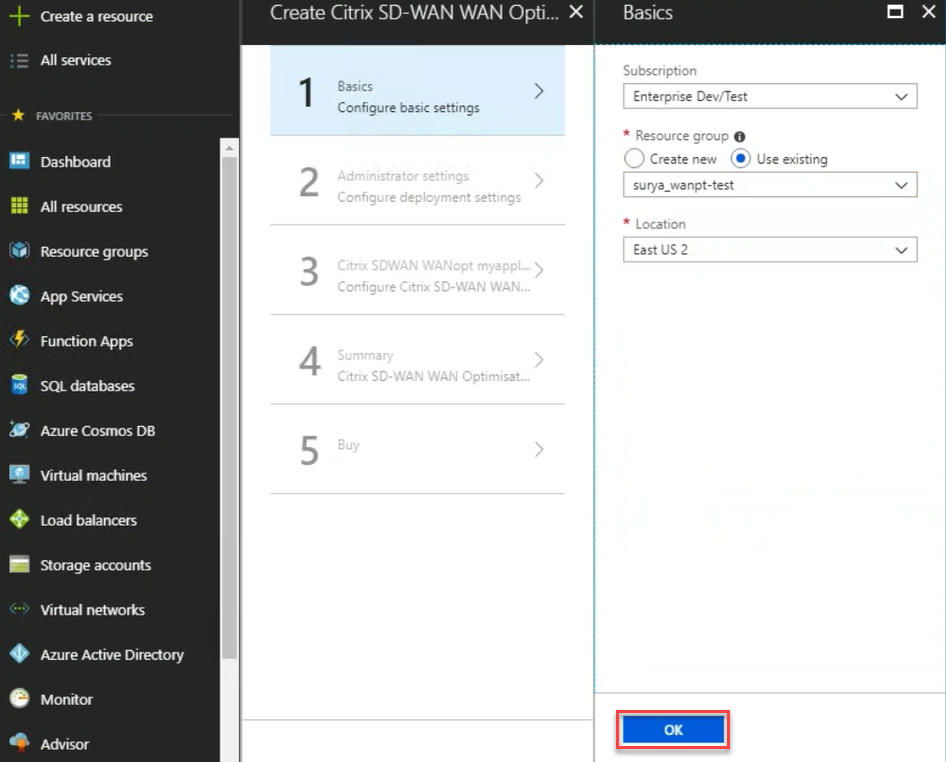
-
En la sección Administrador, escriba el nombre y las credenciales de la máquina virtual Citrix SD-WAN WANOP. Haga clic en Aceptar.
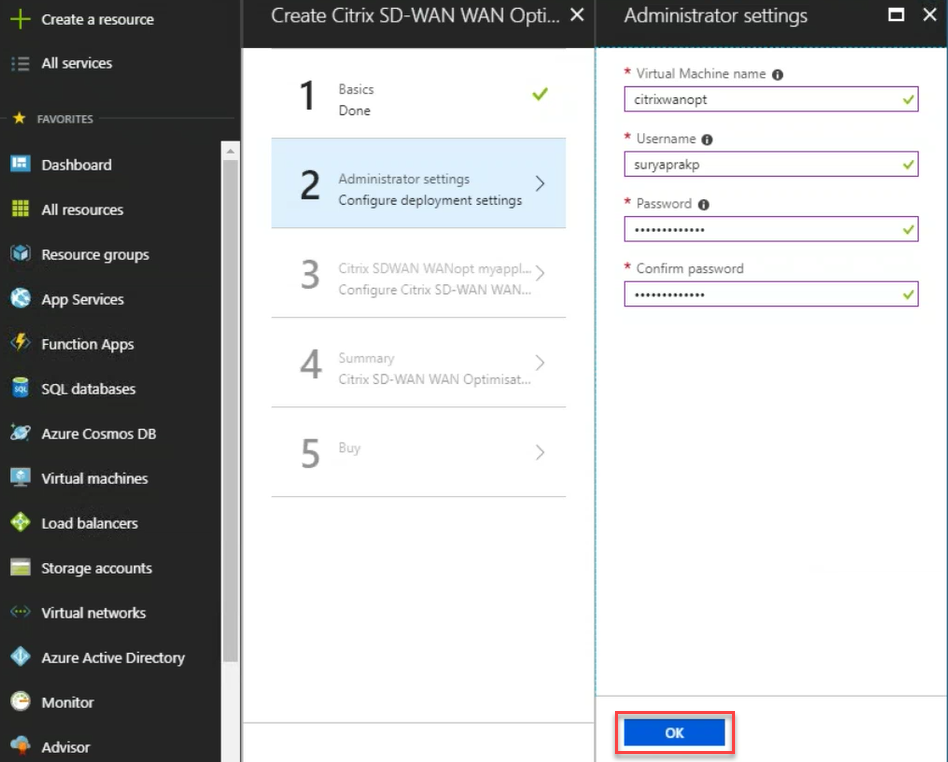
-
En la sección Configuración de Citrix SD-WAN WANOP, defina el parámetro de Citrix SD-WAN WANOP VPX según sus requisitos. Haga clic en Aceptar.
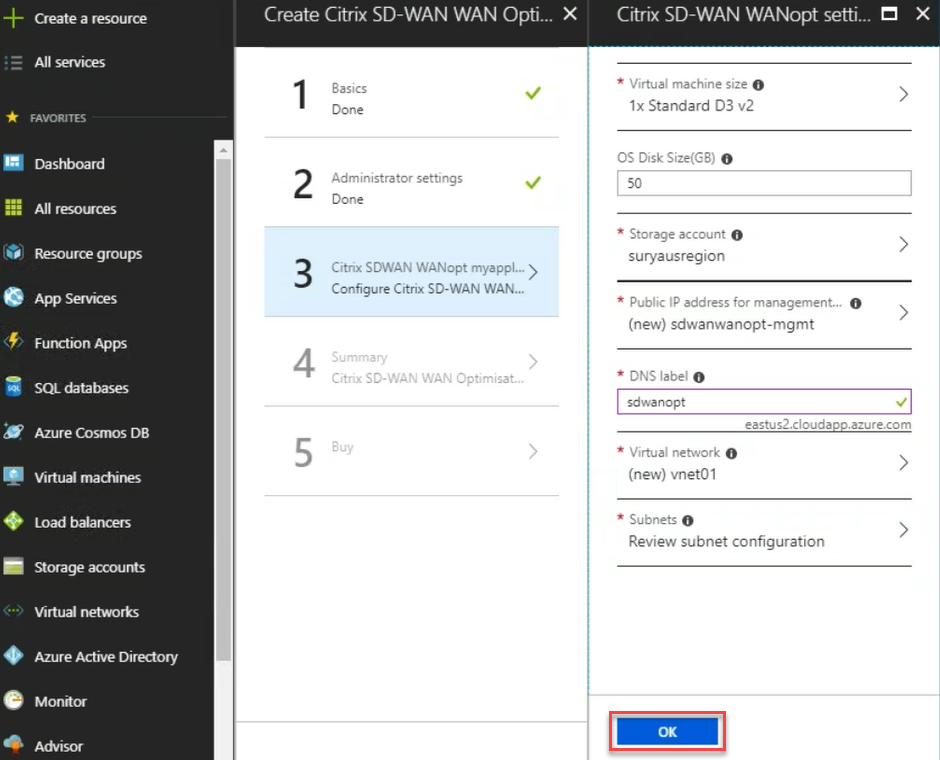
-
La configuración proporcionada en los pasos anteriores se valida y aplica. Si ha configurado correctamente, aparecerá el mensaje de validación pasada. Haga clic en Aceptar.
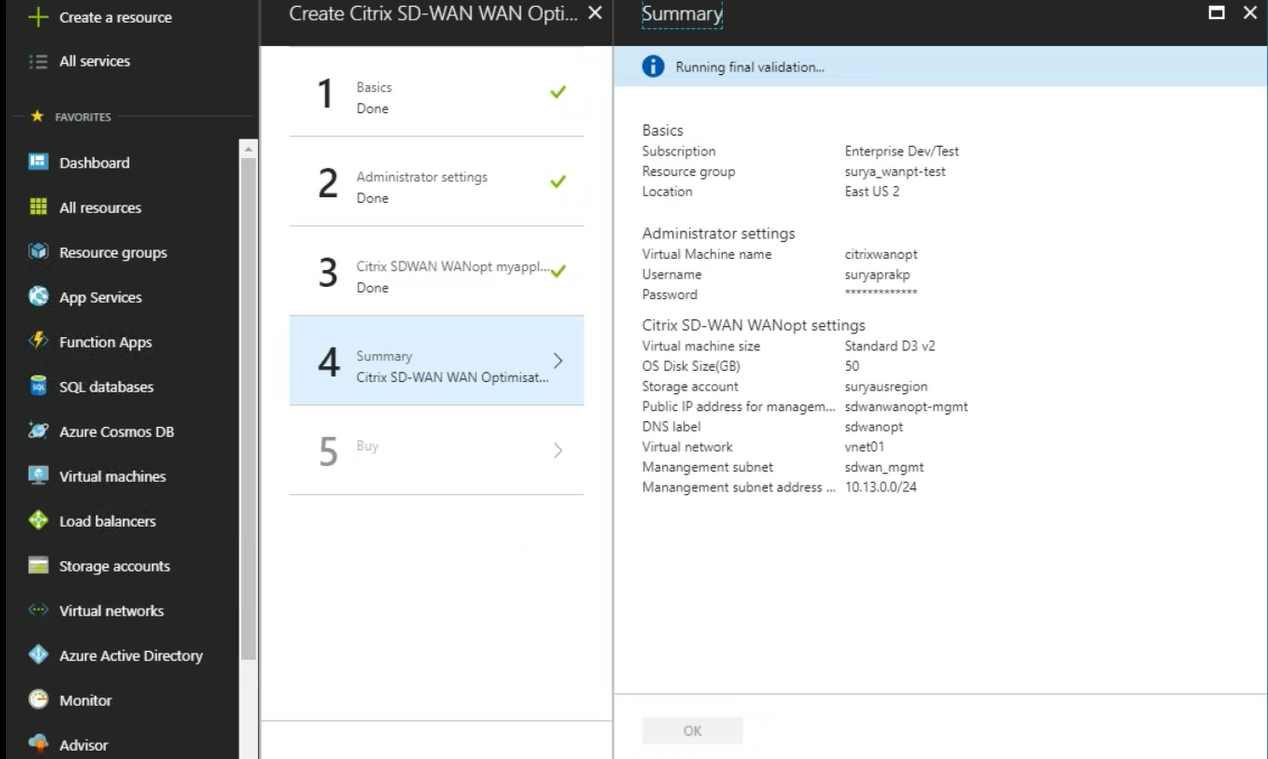
-
Después de la implementación correcta, vaya a Redes virtuales para ver Citrix SD-WAN WANOP VPX. Puede configurar los parámetros de la máquina virtual mediante la opción de configuración.